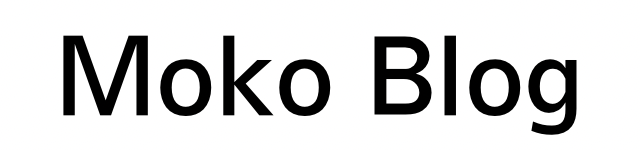このブログではAndroidナビについて何度も紹介しているけど、筆者がAndroidナビに使っているワイモバイルのSIMについては
「ワイモバイルのSIMをセットしたけどモバイルデータ通信ができない。どうすれば使える?」
という質問を受けることが多かった。
この記事では質問への回答として、Androidナビでワイモバイル回線を使えるようにする方法を紹介するから参考にしてほしい。
【結論】Androidナビにワイモバイル回線のAPNを設定する
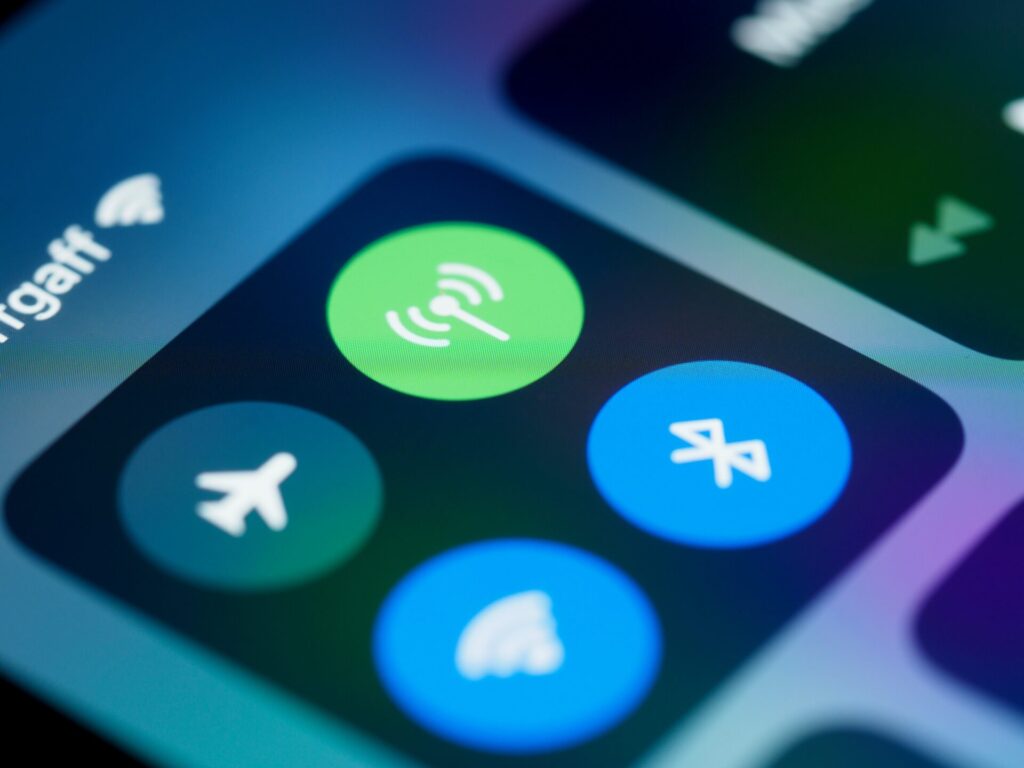
まず質問の回答を言うと、AndroidナビにワイモバイルのAPNを設定すればOK。
APNはスマホやタブレットで通信回線を使えるようにするための設定で、Androidナビ本体にワイモバイルのAPN設定をするとモバイルデータ通信が使えるようになる。
スマホは機種によってはAPNは自動的に設定されることがあるけど、筆者が使用しているATOTO S8 Proを含め、Androidナビは基本的に手動でAPNを設定する必要がある。
手動で設定と聞くと複雑・面倒そうに感じるけど、実際は特別な操作は不要、数ステップで作業が終わるから安心してほしい。
AndroidナビはSIMフリーAndroid端末に分類される

その設定方法はというと、SIMフリーのAndroid端末と同じやり方でできる。
Androidナビという製品はマイナーなジャンルだけど、中身はSIMフリーのAndroidタブレットそのもの。だから通信キャリアが提供しているSIMフリーのAndroidスマホの初期設定ガイドに従って設定すればOK。
この後実際の設定手順を解説するけど、操作自体はワイモバイル公式から出ているSIMフリーAndroid用の初期設定方法と全く同じ。解説の中でもこのガイドの一部を参照する。
ワイモバイルの初期設定ガイドはこちら
AndroidナビでワイモバイルのAPNを設定する方法
ここからは実際の手順を画像付きで解説する。画面のスクショは筆者が使っているATOTO S8 Proのものだけど、ATOTO端末の場合は基本的に同じ操作で設定できると思う。
AndroidナビのAPN設定画面を開く
まずAndroidナビの設定アプリからAPN設定画面にアクセスする。
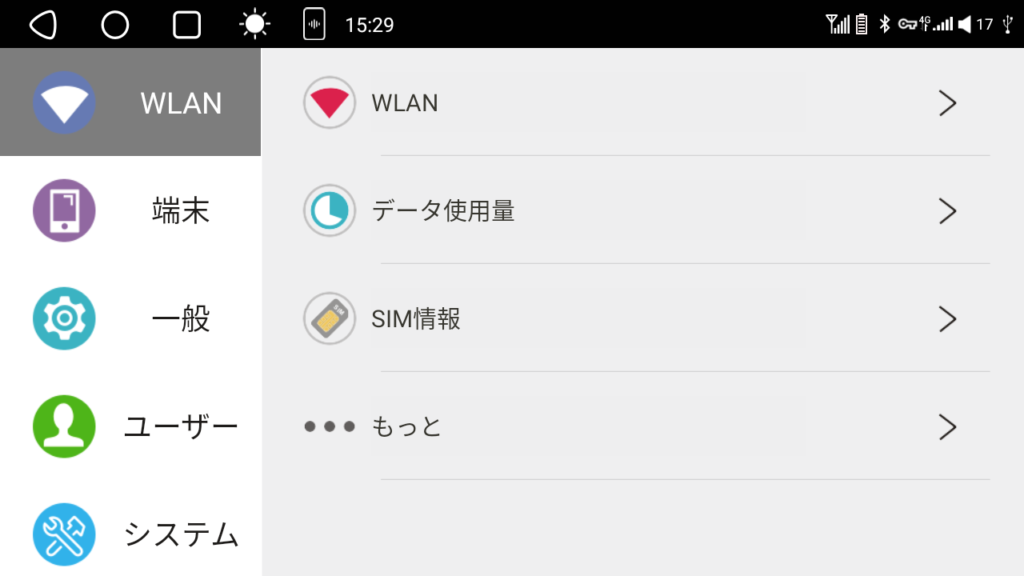
S8 Proの設定アプリを開き、サイドメニューの「WLAN」から「もっと」を選択する。
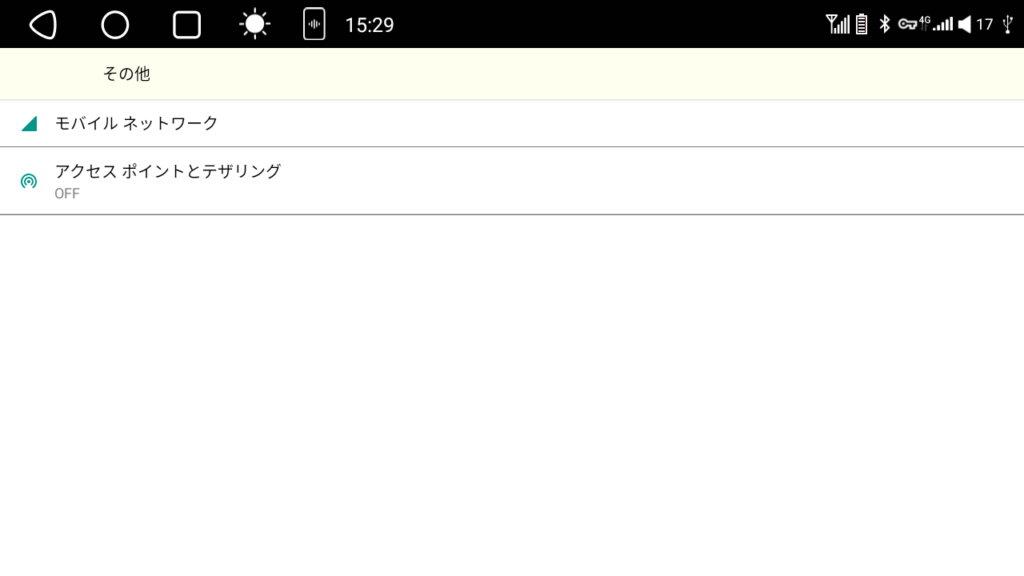
「モバイルネットワーク」を選択する。
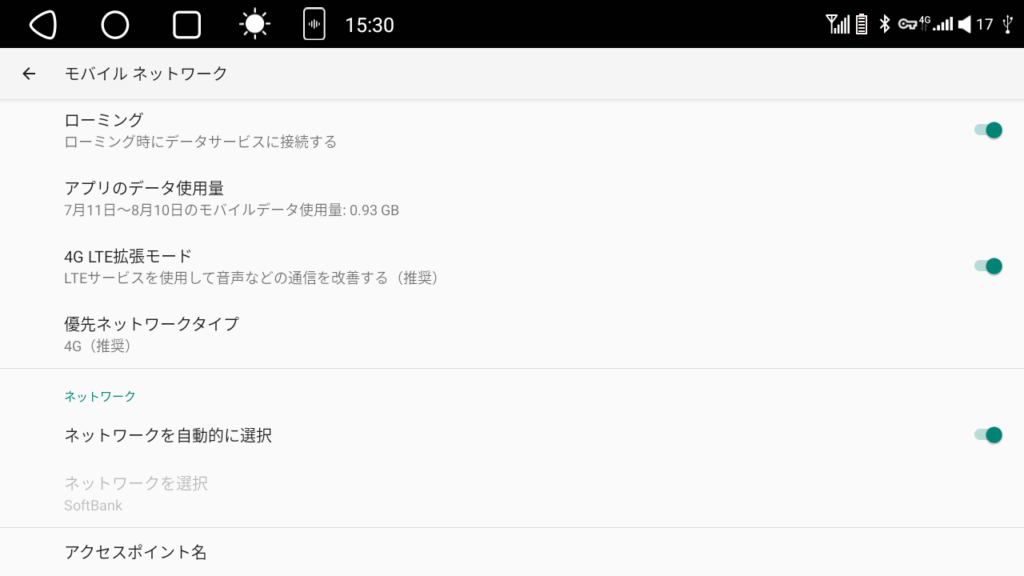
モバイルネットワーク設定画面の一番下にある「アクセスポイント名」を選択すると、APN設定画面にアクセスできる。
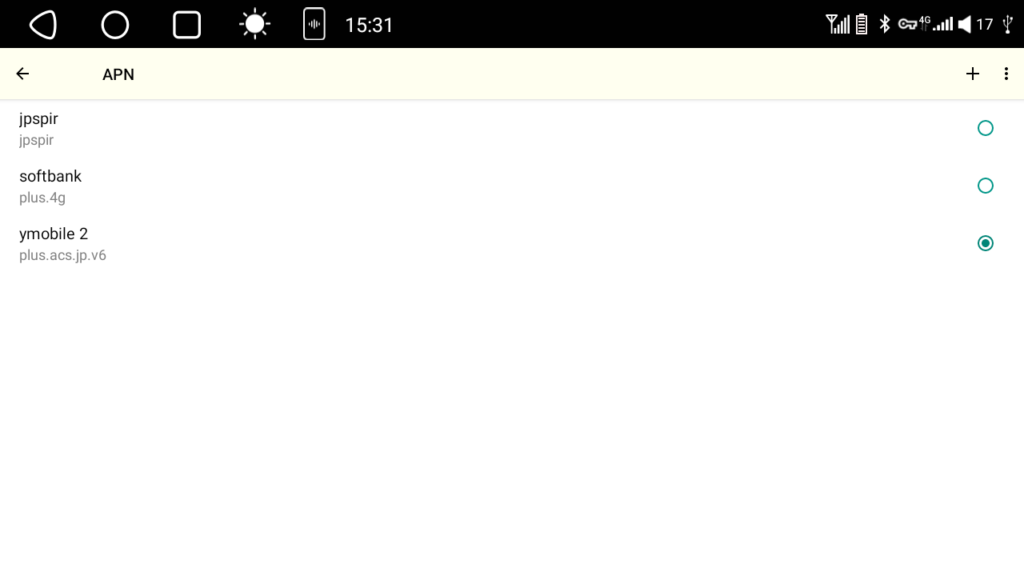
筆者のS8 Proにはワイモバイルを含む過去に設定したAPNの一覧が表示されているけど、最初は何も表示されない。
ワイモバイルのAPN情報を入力する
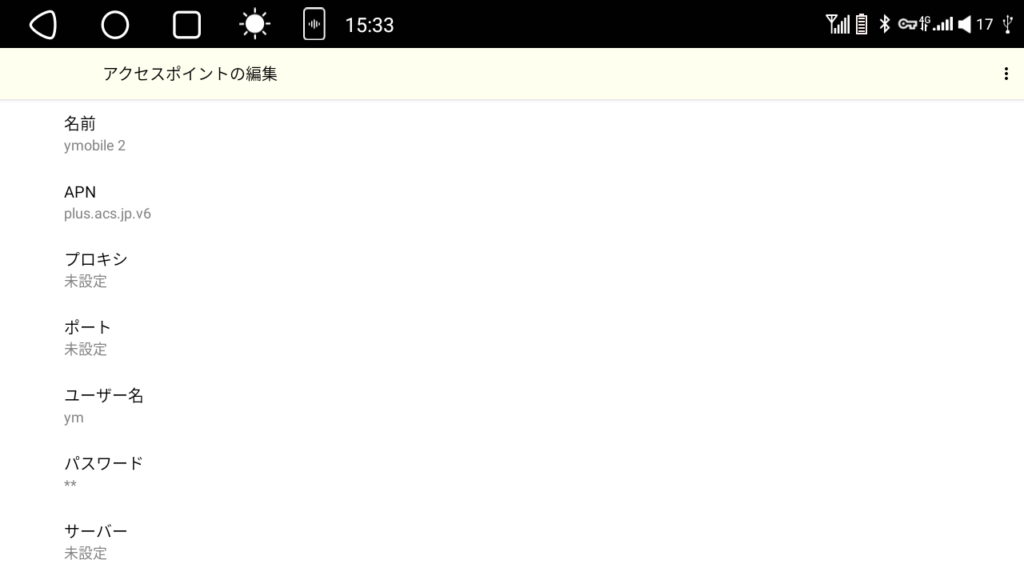
APNを追加するために右上の「+」をタップすると、新しいAPNの編集画面が表示される。

編集画面ではワイモバイルのAPN設定に必要な情報を入力していく。APN設定で必要な項目はワイモバイルのSIMフリーAndroid用の初期設定ガイドに記載されている。
ワイモバイルの初期設定ガイドはこちら
設定項目の一覧は下の画像の通り。ユーザー名やパスワードといった項目を1つずつ転記する。可能ならスマホのWi-FiテザリングでAndroidナビをインターネットに接続してからAndroidナビで初期設定ガイドを開いて、設定項目のコピペをするのが簡単かつ確実。
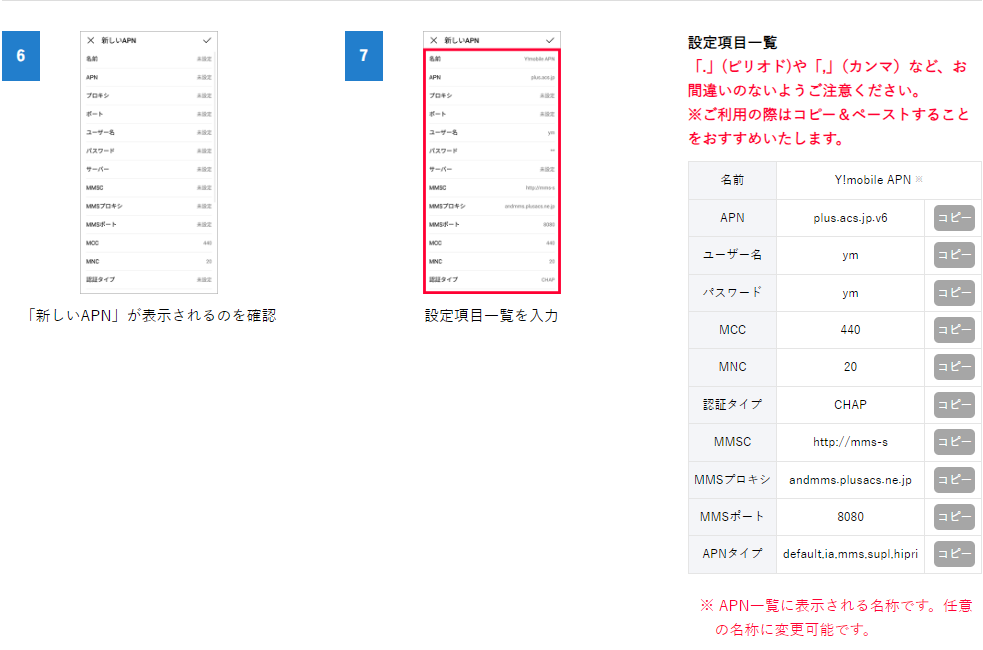
APN編集画面に転記する項目と入力値は以下の通り。
| 項目 | 入力値 |
|---|---|
| 名前 | 任意(『筆者は『ymobile 2』と設定) |
| APN | plus.acs.jp.v6 |
| ユーザー名 | ym |
| パスワード | ym |
| MCC | 440 |
| MNC | 20 |
| 認証タイプ | CHAP |
| MMSC | http://mms-s |
| MMSプロキシ | andmms.plusacs.ne.jp |
| MMSポート | 8080 |
| APNタイプ | default,ia,mms,supl,hipri |
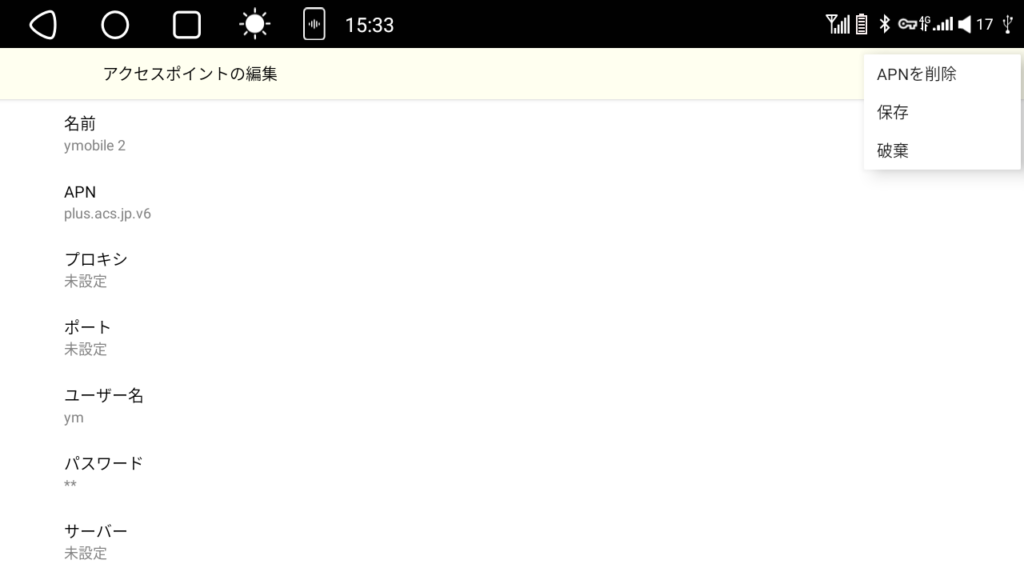
全ての項目を入力し終えたら画面右上にある「…」から「保存」を選択する。
この保存を実行せずに画面を戻してしまうと、入力内容が保存されず最初からやり直しになってしまうので注意。
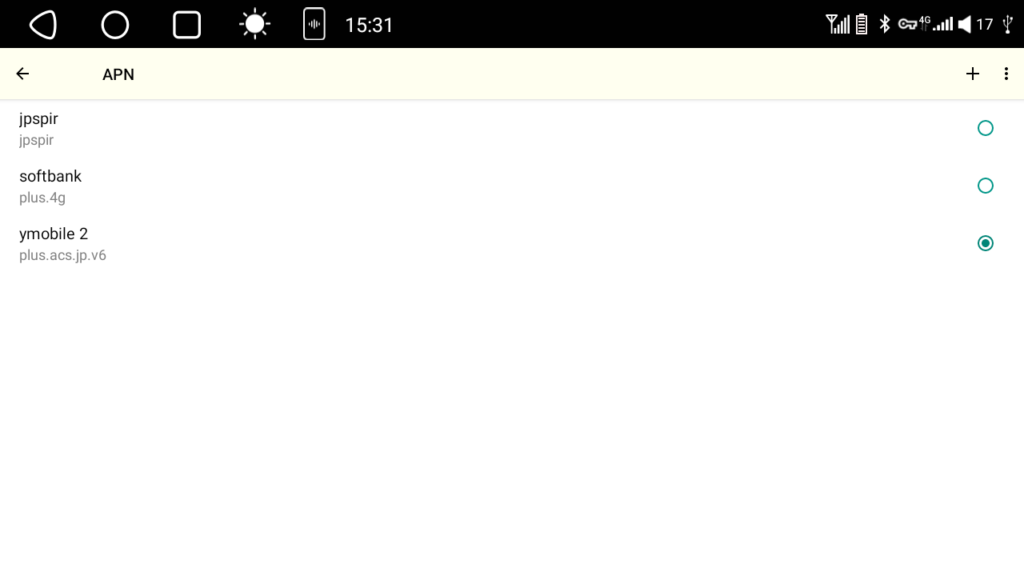
最後にAPNの一覧から設定したワイモバイルのAPNを選択する。使用するAPNの選択時は画面右の○部分をタップする。
以上で設定は完了。設定直後からモバイルデータ通信が使えるようになる。使えない場合は一度Androidナビを再起動してみる。それでも使えない場合は入力に誤りがないかもう一度確認する。
というわけでワイモバイルをAndroidナビで使うためには初期設定が必要になるけど、一度設定すれば端末起動後シームレスにモバイルデータ通信が使えるようになる。
記事の本題はここで終わりだけど、記事の文字数が少なすぎるからここからはS8 ProでSIMを使うときの補足情報を書いていく。
SIM情報の矛盾
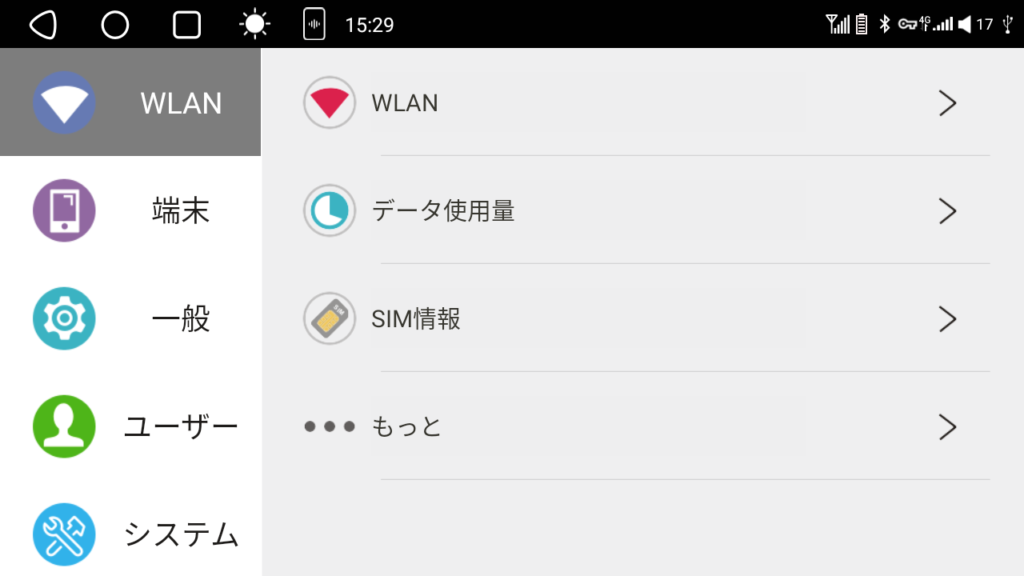
S8の設定アプリのサイドメニュー「WLAN」から「SIM情報」を選択すると、
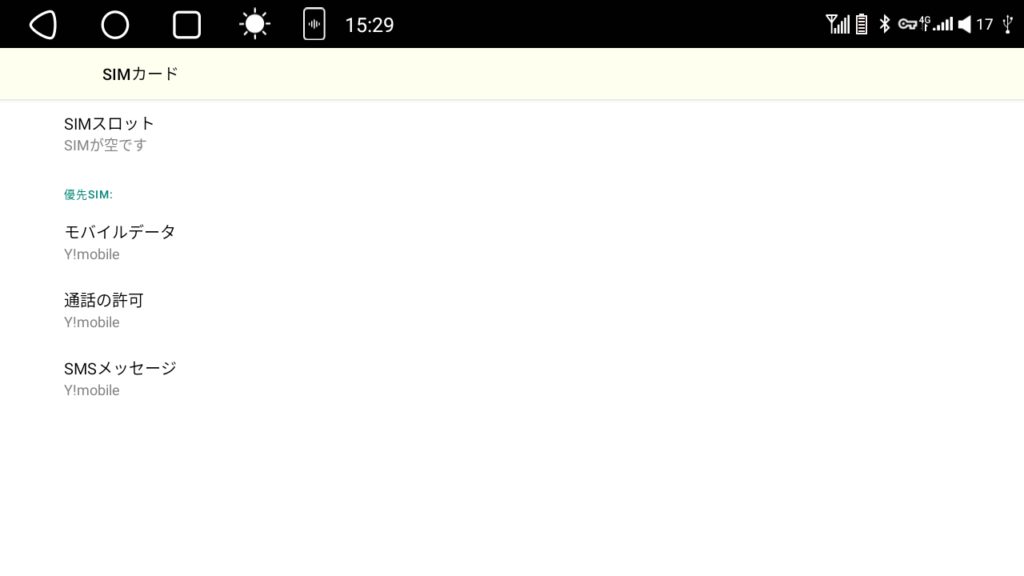
認識されているSIM情報が確認できる。
モバイルデータとSMSはワイモバイル回線が認識されて普通に使える状態だけど、SIMスロットの項目だけ「SIMが空です」と表示される。
この現象は筆者のS8 Proだけではなく、P9など別の機種でも発生する模様。なぜこの表示になるのかは不明。
ATOTO S8 ProのSIMはワイモバイルのシェアプランがおすすめ
Androidナビはその使い道から小容量プランかメイン回線のデータシェアとの相性が良い。
S8 Proはソフトバンクとドコモのプラチナバンドに対応していて、基本的にはどちらかの回線を使ったデータ通信SIMを使うことになる。
月額539円から利用できるワイモバイルのデータシェアプラン

筆者が使っているワイモバイルは新規契約受付が終了している15GBプラン「シンプルM」のシェアプランで、月額539円でデータ量をメインスマホとシェアする運用をしている。しかもシェアプランは料金追加なしで最大3枚までデータシェア用のSIMが作れるから何かと便利。
2024年7月現在提供されている「シンプル2 S/M/L」は料金体系が変わっていて筆者の運用に近づけるのは難しくなったけど、高品質なソフトバンク回線をメインスマホと分け合って使える利便性は相変わらず強い。
ワイモバイル以外なら日本通信がおすすめ

ただしワイモバイルは基本価格が高めで、複数の割引を併用することが前提の料金設定になっている。ワイモバイルの割引が使えなさそうなら日本通信の合理的シンプル290プランか、b-mobileブランドで提供するb-mobile 190Pad SIM Xをおすすめしたい。
MVNOだからワイモバイルに比べると速度は遅い傾向にあるけど、1GBあたり190円or290円と料金は業界最安クラス。料金体系もシンプルで分かりやすいからサブ端末の回線としてはちょうどいい。
今後何らかの理由でワイモバイルを解約することになったら、筆者はS8 Pro用の回線は日本通信に乗り換える予定。